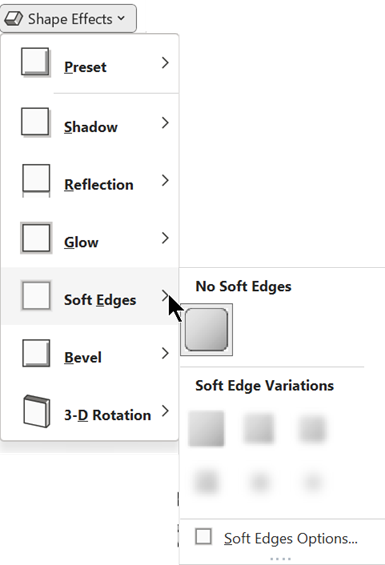Di Office atau Microsoft 365 Anda bisa menutupi sebagian foto dengan meletakkan bentuk di atasnya. Anda kemudian bisa menerapkan pewarnaan dan efek untuk membuat bentuk berpadu dengan gambar sesuai keinginan Anda.
Menggambar bentuk di atas bagian gambar
-
Pilih Sisipkan > Bentuk.
-
Dari galeri bentuk, pilih bentuk yang cocok untuk menutupi isi gambar yang ingin Anda tutupi.
-
Klik dan seret untuk menggambar bentuk di atas area kanan gambar.
Memformat bentuk agar pas dengan gambar
-
Dengan bentuk dipilih, pilih tab Format Bentuk di pita.
-
Pilih Isian Bentuk, lalu pilih warna yang cocok untuk bentuk.
-
Untuk mengubah atau menghapus batas bentuk, pilih Kerangka Bentuk, lalu pilih Tanpa Kerangka atau pilih warna batas yang Anda inginkan.
-
Untuk mengaburkan tepi bentuk (untuk berpadu lebih baik dengan gambar), pilih Efek Bentuk > Tepi Lembut, lalu pilih variasi yang sesuai. Setelah Anda menerapkan tepi lembut, bentuk mungkin tampak sedikit menciut, sehingga Anda mungkin ingin menyesuaikan ukuran bentuk dengan menyeret satu atau beberapa tepi.
Meratakan gambar dan bentuk ( hanyaPowerPoint )
Jika Anda menggunakan PowerPoint, Anda bisa mengelompokkan bentuk dan gambar. Ketika keduanya dikelompokkan, jika Anda ingin memindahkan gambar, bentuk akan sesuai dengan gambar tersebut—tanpa usaha ekstra apa pun di pihak Anda.
-
Tekan dan tahan Ctrl. Pilih gambar, lalu pilih bentuk.
Kedua objek kini dipilih.
-
Pada tab Format Bentuk , dalam grup Susun , pilih grup
Mengkustomisasi bentuk
Galeri bentuk memiliki berbagai bentuk untuk dipilih, termasuk persegi panjang, oval, dan segitiga. Tetapi jika perlu, Anda juga bisa menggunakan bentuk non-standar agar lebih pas dengan area yang ingin Anda tutup. Untuk melakukannya, gambar bentuk bebas atau gunakan titik edit untuk mengkustomisasi bentuk standar. Lihat Menggambar atau mengedit bentuk bebas untuk detailnya.